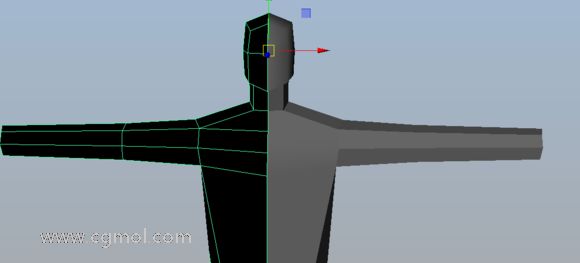PullDownIt破碎插件制作破碎的墙体
第3步
将线放在前墙内,如下图所示。
 将线放在前墙内
将线放在前墙内第4步
选择前墙后,单击“ 碎片”功能图标。
 破碎它的功能
破碎它的功能第5步
在ShatterIt功能窗口中,将Shatter Style的值设置 为Path Based,选择路径,然后单击Shatter It! 按钮。
 ShatterIt功能窗口
ShatterIt功能窗口第6步
您将看到墙根据曲线路径破碎,如下图所示。
 你会看到墙被破碎了
你会看到墙被破碎了第7步
选中指定的块后,创建一个新图层并将图层重命名为Static。
 创建一个新图层
创建一个新图层 第8步
选择其余块后,创建另一个图层并将图层重命名为 Dynamic。
 创建一个新图层
创建一个新图层 第9步
选择静态块后,单击PDI Basic Fractures 图标。
 PDI基本破碎
PDI基本破碎第10步
在PDI Basic Fractures窗口中,单击Create。
 PDI Basic Fractures窗口
PDI Basic Fractures窗口第11步
它将打开“ 设置断裂体”窗口。将名称更改为静态 ,然后单击“ 接受”按钮。
 设置Fracture Body窗口
设置Fracture Body窗口第12步
再次单击PDI Basic Fractures图标。现在,您将在列表中看到静态断裂体。启用“ 静态”选项并将“ 质量 ”值更改为200。关上窗户。
 PDI Basic Fractures图标
PDI Basic Fractures图标第13步
与静态层关闭,选择动态块,点击PDI基本破碎图标一次。
 PDI Basic Fractures图标
PDI Basic Fractures图标第14步
在PDI Basic Fractures窗口中,单击Create。
 PDI Basic Fractures窗口
PDI Basic Fractures窗口第15步
它将打开“ 设置断裂体”窗口。将名称更改为动态 ,然后单击“ 接受”按钮。
 设置Fracture Body窗口
设置Fracture Body窗口第16步
再次单击PDI Basic Fractures图标。现在,您将在列表中看到动态断裂体。启用“ 静态”和“ 打破时间”选项,并将“ 质量 ”值更改为100。关上窗户。